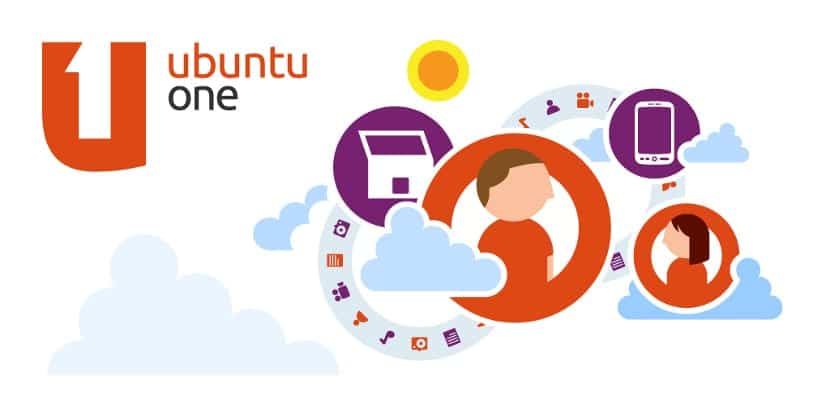
Cả Ubuntu và Canonical hiện đều không có dịch vụ email mạnh mẽ, cũng không có cửa hàng bán lẻ lớn, cũng như không có thị trường mạng điện thoại hoặc điện thoại thông minh lớn.
Vì vậy, đã lâu lắm rồi Ubuntu đã tạo ra một dịch vụ có tên là Ubuntu One. Lúc đầu, nó được sinh ra như một đĩa cứng ảo trong Đám mây cạnh tranh với iCloud và Dropbox, nhưng Canonical đã từ bỏ dự án và để nó đậu ở đó. Tuy nhiên, thật thú vị khi biết cách tạo tài khoản trong dịch vụ Canonical này.
Tại sao sử dụng Ubuntu One?
Nhiều bạn sẽ cho tôi biết tại sao tạo tài khoản trong một dịch vụ chết vì Ubuntu One không có ứng dụng đĩa cứng ảo. Chà, lý do rất đơn giản, vì nó hiện hoạt động như một tài khoản doanh nghiệp Ubuntu. Đối với những người bạn đã dùng thử Ubuntu Touch, bạn đã biết rằng Ubuntu Touch App Store được quản lý bằng tài khoản Ubuntu One, nhưng có thể xảy ra trường hợp chúng tôi đang đợi điện thoại thông minh của mình đến và chúng tôi muốn đăng ký thông qua máy tính, cũng có thể chúng tôi muốn có tài khoản để mua ứng dụng từ Trung tâm phần mềm Ubuntu, v.v. Làm thế nào bạn có thể thấy, Ubuntu One vẫn có nhiều chức năng và nó là điều cần thiết để biết nó.
Tạo tài khoản Ubuntu One
Bước đầu tiên của tất cả là truy cập trang web chính thức của nó, địa chỉ là này và bạn sẽ thấy một trang như thế này:

Sau khi trang web được tải, bạn chuyển sang phía trên bên phải và nhấp vào tùy chọn «Đăng nhập hoặc tạo tài khoản mới»Sau đó, một màn hình đăng nhập sẽ xuất hiện. Đừng lo lắng, bạn phải đánh dấu tùy chọn đầu tiên có nội dung «Tôi là người dùng Ubuntu One mới»Và sau đó màn hình đăng ký truyền thống sẽ xuất hiện, nhưng không phải như vậy theo truyền thống.
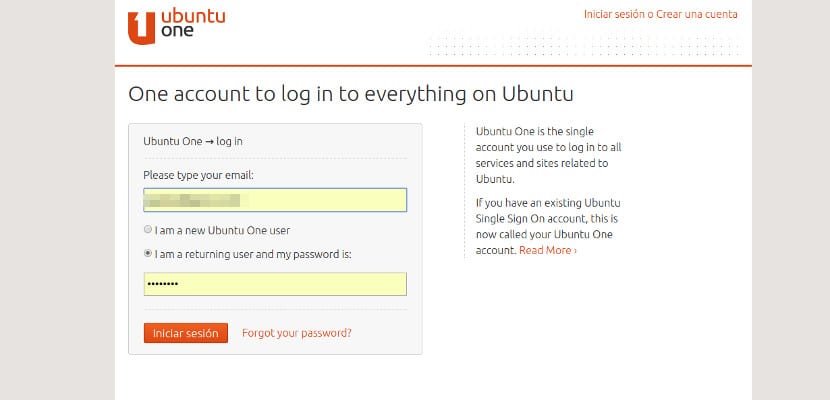
Một mặt, chúng tôi sẽ chỉ cần địa chỉ email, tên và mật khẩu mà chúng tôi sẽ phải lặp lại để bảo mật. Email cũng sẽ được sử dụng để gửi email xác minh tài khoản.
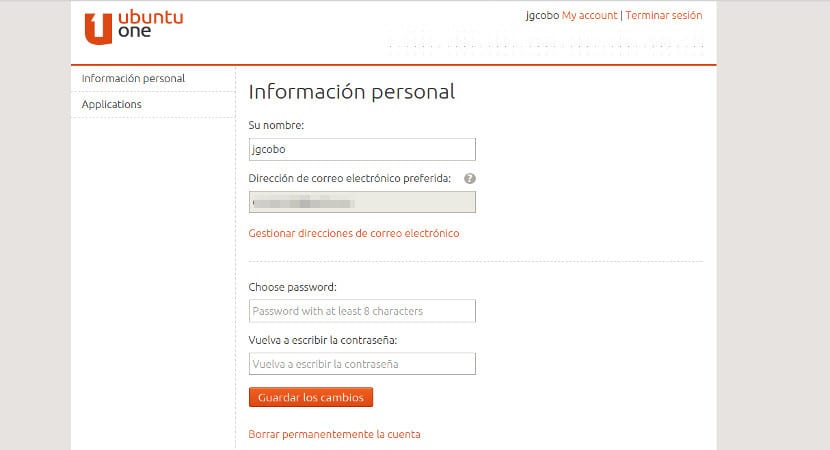
Với điều này, tài khoản sẽ được tạo và sẵn sàng hoạt động. Bạn sẽ không cần thêm bất kỳ thông tin nào và chỉ cần đừng quên xác nhận email xác minh. Khi mọi thứ hoàn tất, điều tốt nhất là bạn nên đăng ký trong Trung tâm phần mềm Ubuntu, điều này sẽ rất đơn giản, với tài khoản được tạo cho Ubuntu One, bạn sẽ Tệp -> Đồng bộ hóa máy tính và nó sẽ yêu cầu tài khoản, vì vậy tài khoản sẽ đăng ký thiết bị và nó sẽ được đồng bộ hóa với điện thoại thông minh Ubuntu Touch mà chúng tôi đánh dấu. Như bạn có thể thấy, mọi thứ là một quá trình rất đơn giản và đơn giản, nhưng đối với một người mới sử dụng hoặc không phải người dùng Ubuntu, nó có thể phức tạp. Bây giờ để tận hưởng tài khoản Ubuntu One của bạn.
Cảm ơn bạn về thông tin.
không chấp nhận email của tôi. Tôi không biết cách nhập email
Bất kỳ tên người dùng nào tôi đặt trong đó đều cho tôi biết rằng đó không phải là tên người dùng hợp lệ.
:(?
Nó không sử dụng tên người dùng! Anh ấy nói rằng chúng không hợp lệ ...